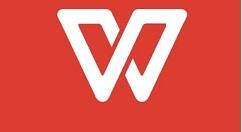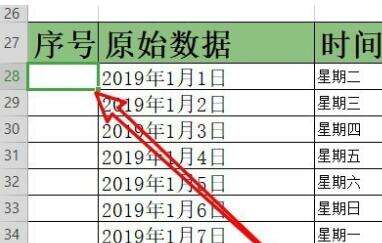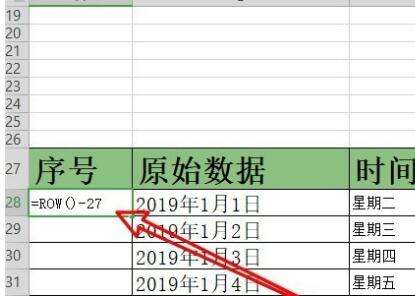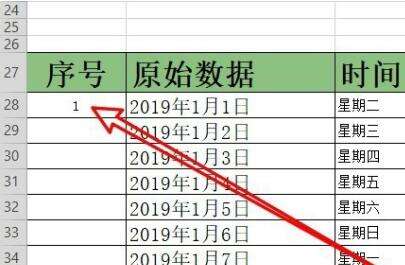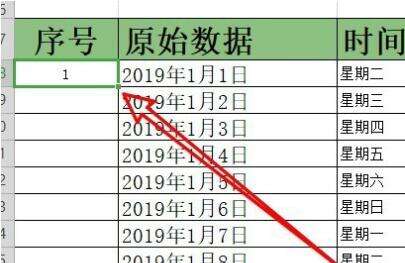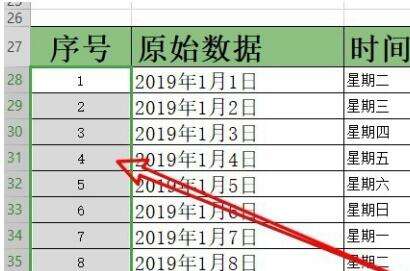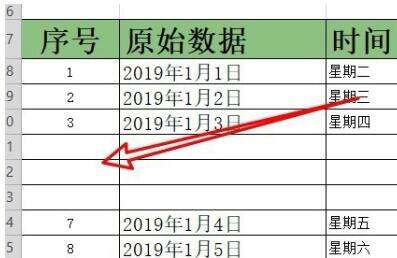wps2019表格插入数字序号的图文操作过程
办公教程导读
收集整理了【wps2019表格插入数字序号的图文操作过程】办公软件教程,小编现在分享给大家,供广大互联网技能从业者学习和参考。文章包含203字,纯文字阅读大概需要1分钟。
办公教程内容图文
打开wps2019,定位到要插入序号的位置
在单元格中输入公式:=row()-27
按下回车键可以看到当前的单元格中已输入了序号了。
选中刚刚插入序号的单元格,点击右下角的快速填充按钮。
向下拖动鼠标,可以看到下面的序号已自动填充好了。
另外在插入新的行后,可以看到会自动从后面排序。
上文就讲解了wps2019表格插入数字序号的图文操作过程,希望有需要的朋友都来学习哦。
办公教程总结
以上是为您收集整理的【wps2019表格插入数字序号的图文操作过程】办公软件教程的全部内容,希望文章能够帮你了解办公软件教程wps2019表格插入数字序号的图文操作过程。
如果觉得办公软件教程内容还不错,欢迎将网站推荐给好友。